如何使用Word新建空白文档
1、方法一:使用“开始”程序。
首先,单击电脑桌面左下角“开始”按钮,从弹出的下拉列表中选择“Word”,启动Word。然后,在Word开始界面,单击“空白文档”选项,即可创建一个名为“文档1”的空白文档。
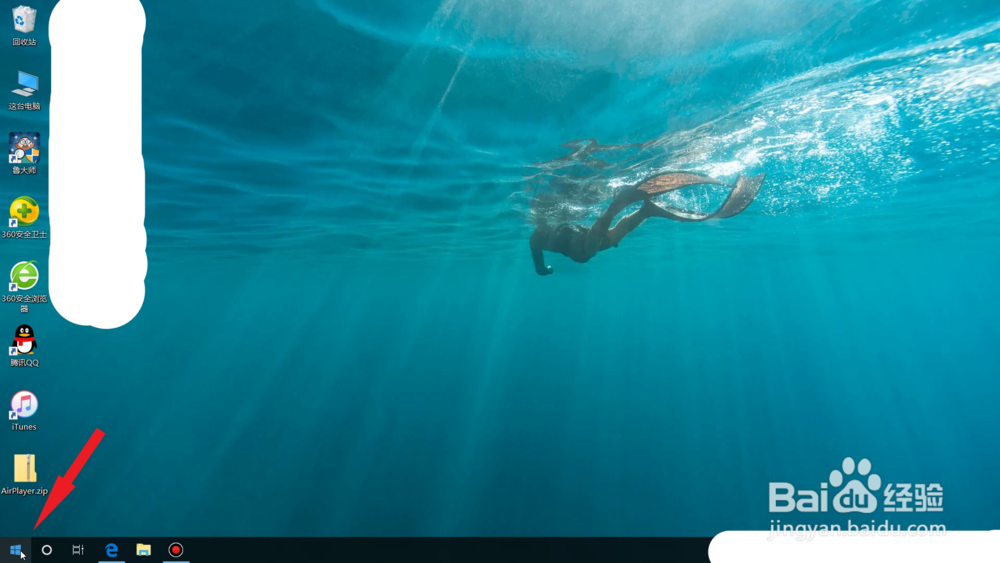

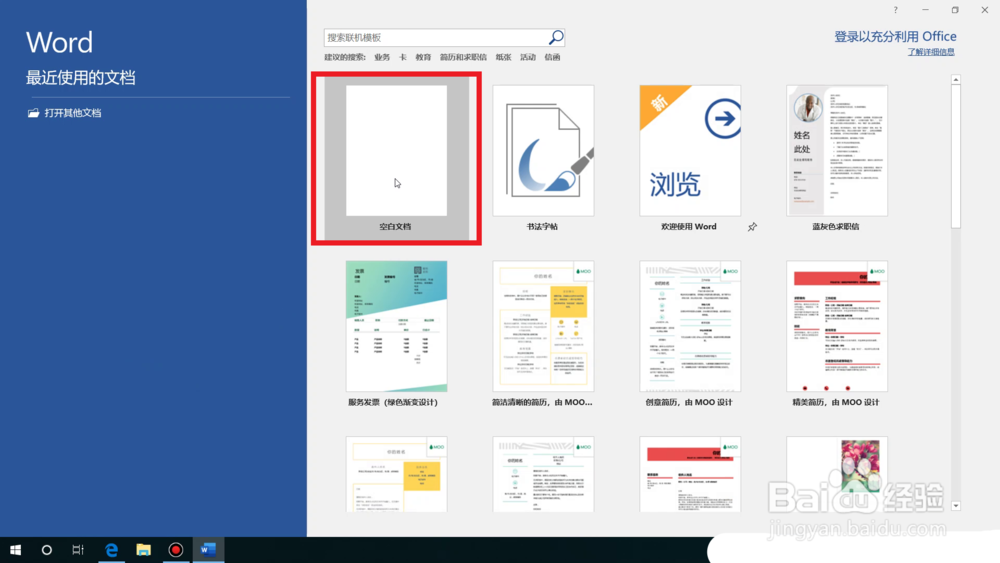
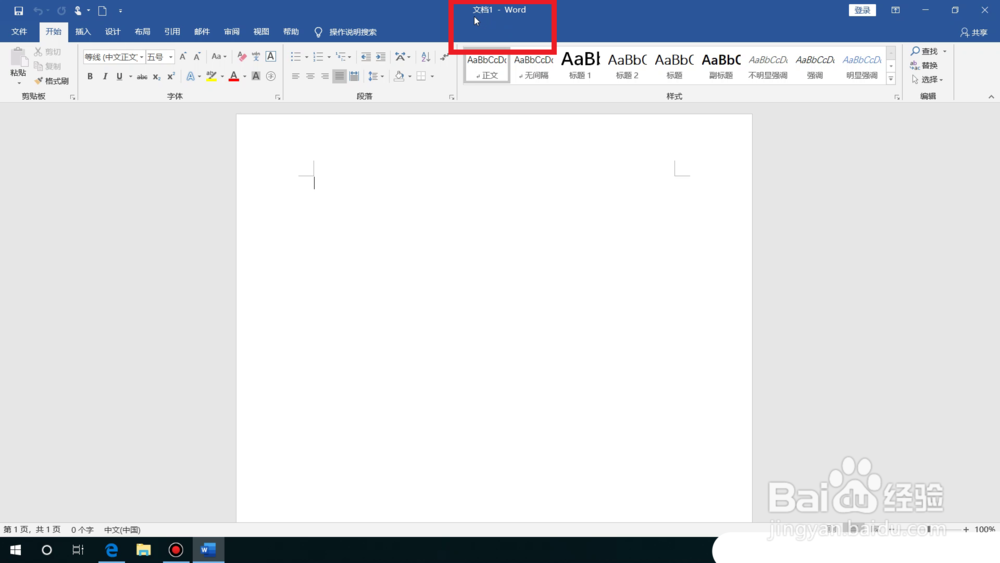
2、方法二:使用“文件”按钮。
在Word主界面中单击“文件”按钮,从弹出的界面中选择“新建”选项,系统会打开“新建”界面,在列表中选择“空白文档”选项。
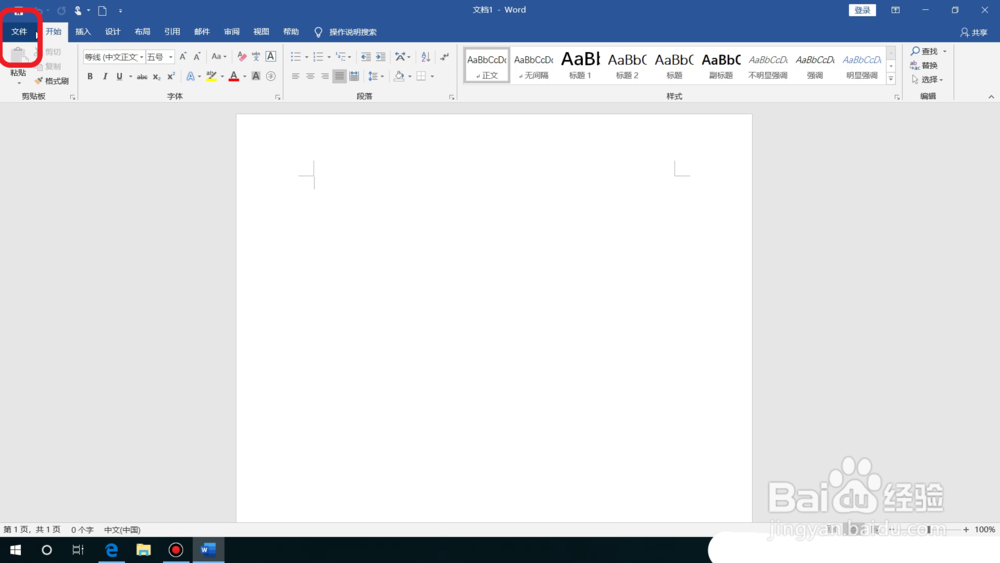

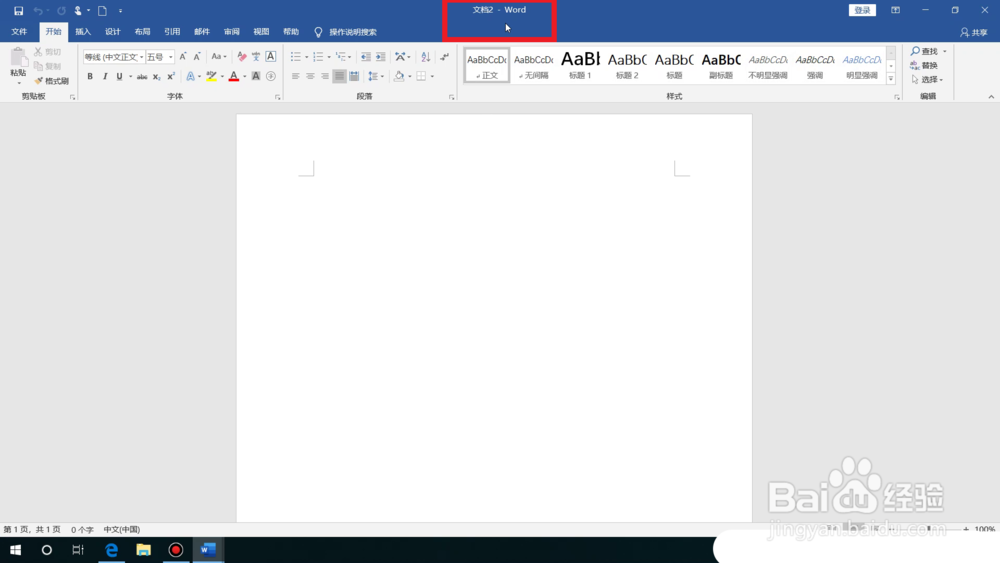
3、方法三:使用组合键
在Word中,按“Ctrl+N”组合键即可创建一个新的空白文档。
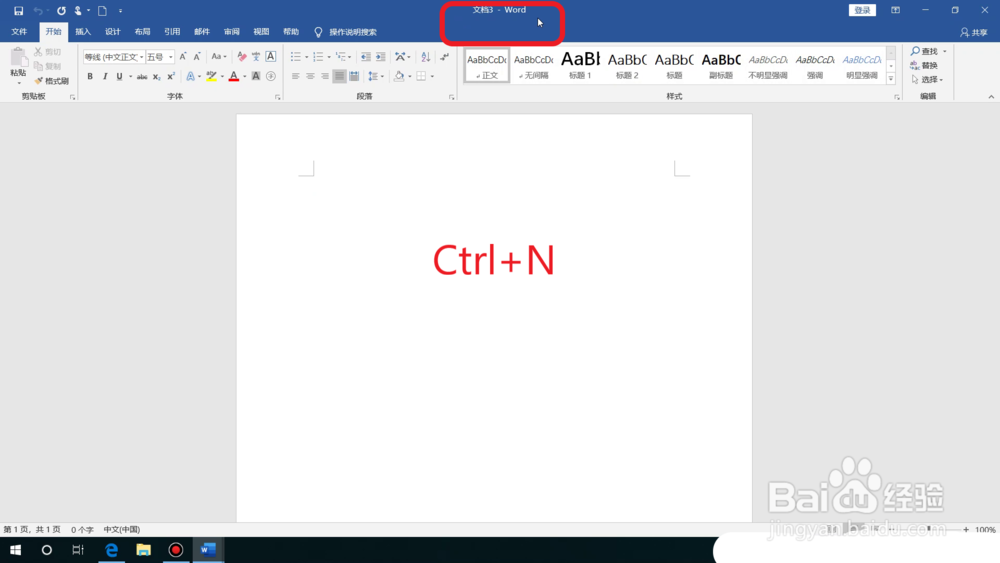
4、方法四:使用“新建”按钮
首先,单击“自定义快速访问工具栏”按钮,从弹出的下拉列表中选择“新建”选项。此时“新建”按钮就添加到了“快速访问工具栏”中,单击;该按钮即可新建一个空白文档。
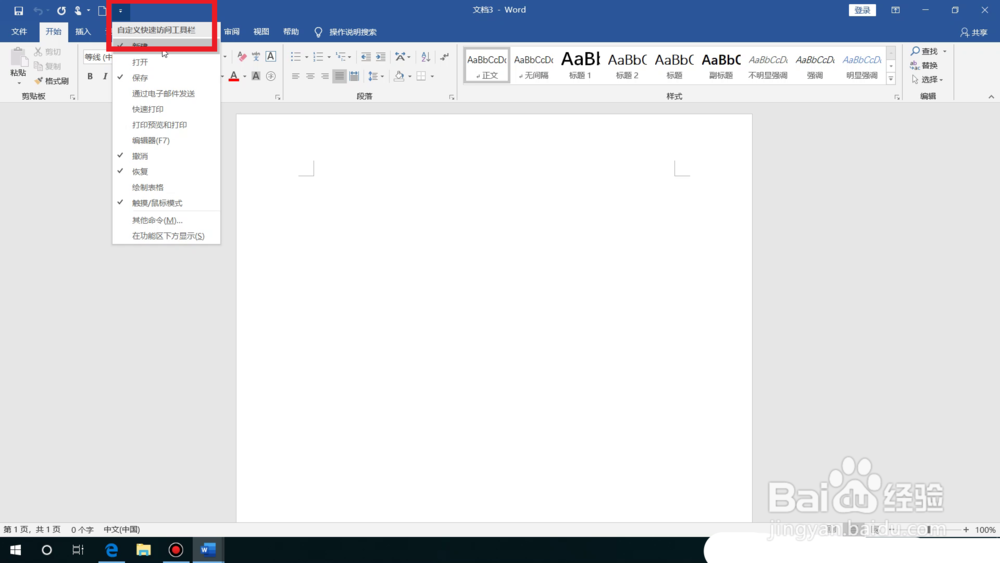

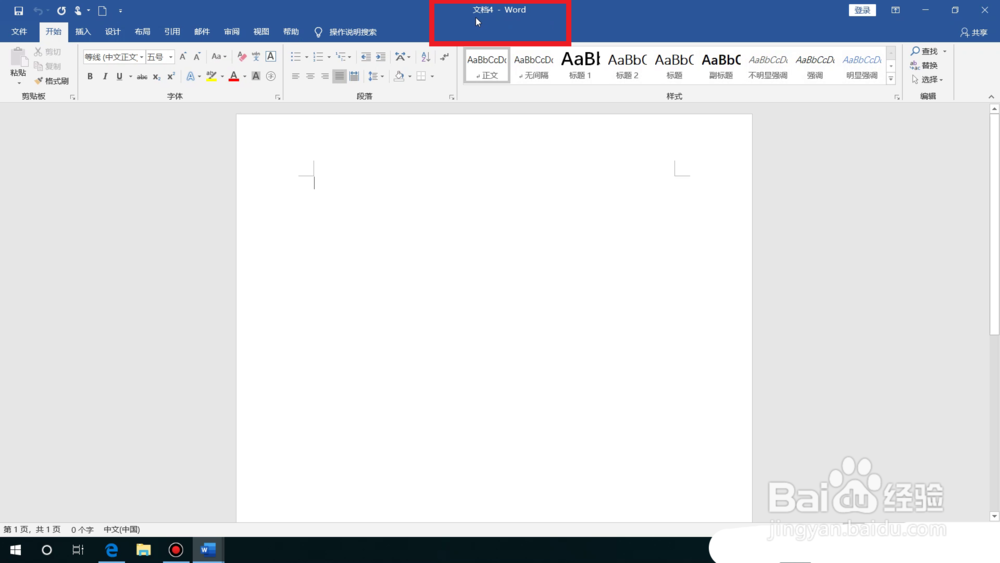
声明:本网站引用、摘录或转载内容仅供网站访问者交流或参考,不代表本站立场,如存在版权或非法内容,请联系站长删除,联系邮箱:site.kefu@qq.com。
阅读量:191
阅读量:53
阅读量:71
阅读量:114
阅读量:70